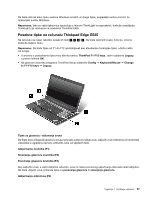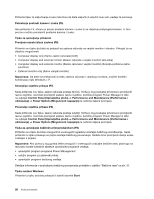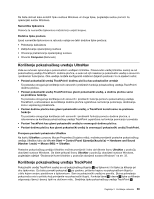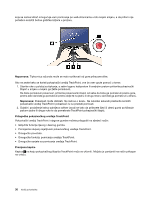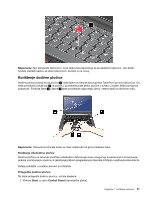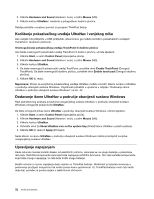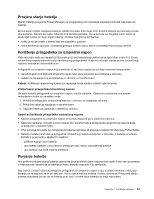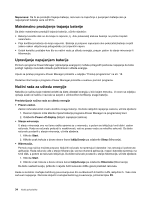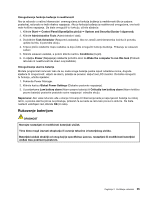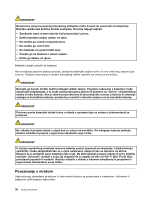Lenovo ThinkPad Edge E425 (Bosnian) User Guide - Page 50
Korištenje pokazivačkog uređaja UltraNav i vanjskog miša, Dodavanje ikone UltraNav u područje
 |
View all Lenovo ThinkPad Edge E425 manuals
Add to My Manuals
Save this manual to your list of manuals |
Page 50 highlights
2. Kliknite Hardware and Sound (Hardver i zvuk), a zatim Mouse (Miš). 3. Kliknite karticu UltraNav i nastavite s prilagodbom dodirne pločice. Detalje potražite u sustavu pomoći za program ThinkPad Setup. Korištenje pokazivačkog uređaja UltraNav i vanjskog miša Ako vanjski miš priključite u USB priključak, istovremeno ga možete koristiti s pokazivačkim uređajem TrackPoint i dodirnom pločicom. Onemogućivanje pokazivačkog uređaja TrackPoint ili dodirne pločice Ako želite onemogućiti pokazivački uređaj TrackPoint ili dodirnu pločicu, učinite sljedeće: 1. Kliknite Start, a zatim Control Panel (Upravljačka ploča). 2. Kliknite Hardware and Sound (Hardver i zvuk), a zatim Mouse (Miš). 3. Kliknite karticu UltraNav. 4. Da biste onemogućili pokazivački uređaj TrackPoint, poništite okvir Enable TrackPoint (Omogući TrackPoint). Da biste onemogućili dodirnu pločicu, poništite okvir Enable touch pad (Omogući dodirnu pločicu). 5. Kliknite OK (U redu). Napomena: Prozor sa svojstvima pokazivačkog uređaja UltraNav možete otvoriti i klikom na ikonu UltraNav u području obavijesti sustava Windows. Pojedinosti potražite u uputama u odjeljku "Dodavanje ikone UltraNav u područje obavijesti sustava Windows" na str. 32. Dodavanje ikone UltraNav u područje obavijesti sustava Windows Radi jednostavnog pristupa svojstvima navigacijskog sustava UltraNav u području obavijesti sustava Windows omogućite prikaz ikone UltraNav. Da biste omogućili prikaz ikone UltraNav u području obavijesti sustava Windows, učinite sljedeće: 1. Kliknite Start, a zatim Control Panel (Upravljačka ploča). 2. Kliknite Hardware and Sound (Hardver i zvuk), a zatim Mouse (Miš). 3. Kliknite karticu UltraNav. 4. Potvrdite okvir za Show UltraNav icon on the system tray (Prikaži ikonu UltraNav u paleti sustava). 5. Kliknite OK (U redu) ili Apply (Primijeni). Sada klikom na ikonu UltraNav u području obavijesti sustava Windows možete promijeniti svojstva navigacijskog sustava UltraNav. Upravljanje napajanjem Kada računalo morate koristiti daleko od električnih utičnica, oslanjate se na snagu baterije u pokretanju računala. Različite komponente računala troše napajanje različitim brzinama. Što više koristite komponente koje traže mnogo napajanja, to ćete brže trošiti snagu baterije. Budite neovisni o izvoru napajanja dulje vrijeme uz ThinkPad baterije. Mobilnost je izazvala revoluciju u poslovanju pružajući mogućnost da nosite posao kamo god krenuli. Uz ThinkPad baterije moći ćete raditi dulje bez potrebe za povezivanjem s električnom utičnicom. 32 Vodič za korisnike